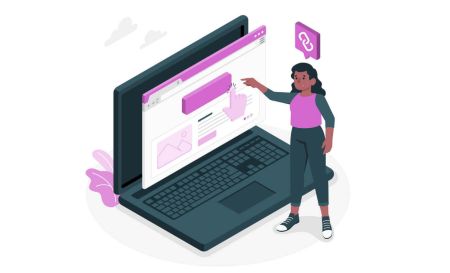အကောင့်ဖွင့်နည်းနှင့် Exnova သို့ အကောင့်ဝင်နည်း
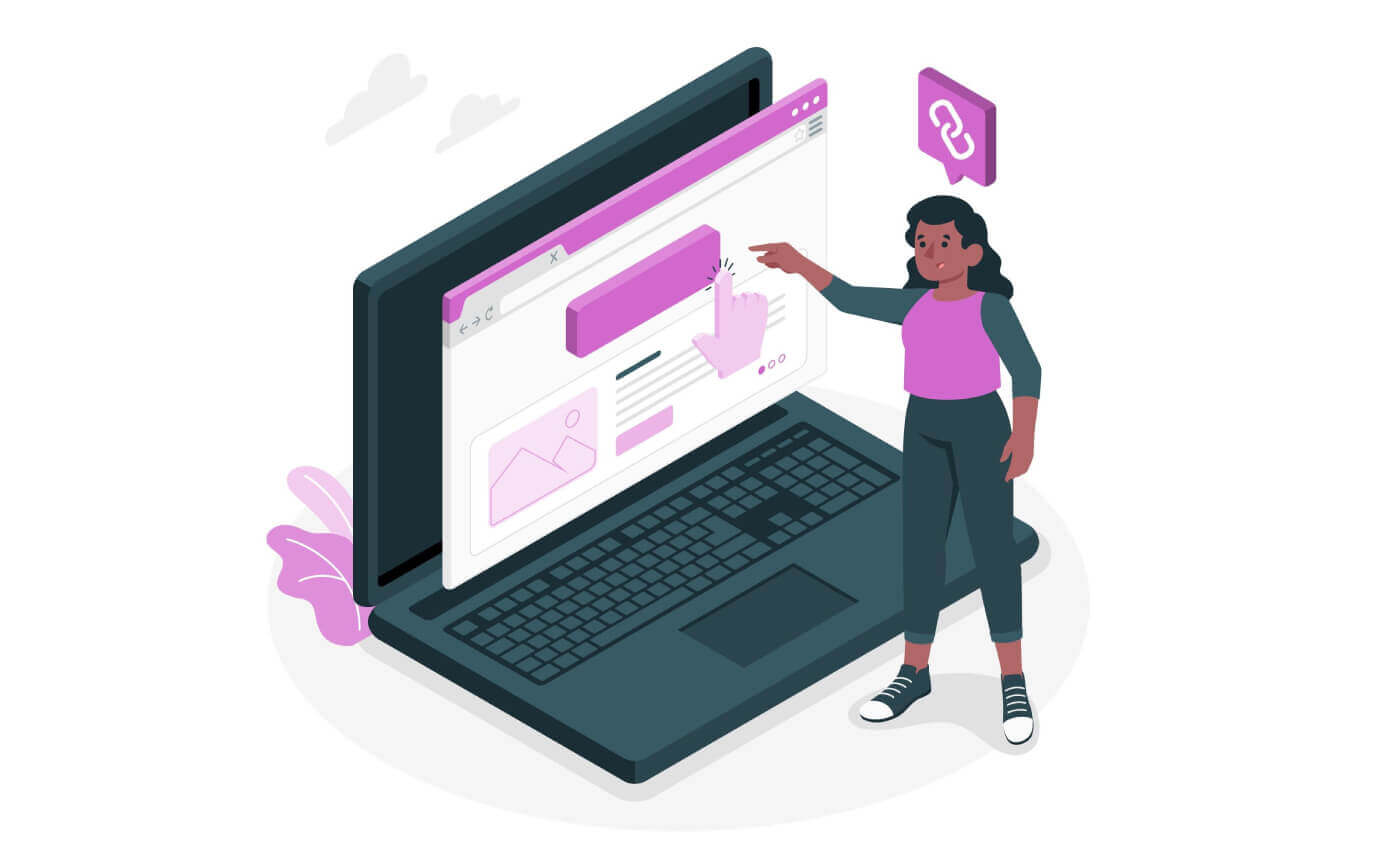
Exnova တွင်အကောင့်တစ်ခုဖွင့်နည်း
Google မှတဆင့် Exnova တွင် ကုန်သွယ်မှုအကောင့်တစ်ခုဖွင့်ခြင်း။
သင်၏ ကုန်သွယ်မှုလမ်းကို စတင်ရန် လျင်မြန်ပြီး ရှုပ်ထွေးမှုမရှိသော နည်းလမ်းကို ပံ့ပိုးပေးသည့် Google ကို အသုံးပြု၍ Exnova နှင့် ကုန်သွယ်မှုအကောင့်တစ်ခု ဖန်တီးရန် သင်ရွေးချယ်နိုင်ပါသည်။ 1. Exnova ဝဘ်ဆိုက်သို့ ဝင်ရောက်ပြီး စာမျက်နှာ၏ ညာဘက်အပေါ်ထောင့်တွင်ရှိသော [အကောင့်ဖန်တီးရန်] ခလုတ်ကို နှိပ်ပါ။ 2. မှတ်ပုံတင်ရန်၊ မှတ်ပုံတင်ခြင်းဖောင်တွင် သက်ဆိုင်ရာခလုတ်ကို နှိပ်ခြင်းဖြင့် သင်၏ Google အကောင့်ကို ခွင့်ပြုရန် လိုအပ်ပါသည်။ 3. သင့် Google အကောင့်အထောက်အထားများကို သင်ထည့်သွင်းနိုင်သည့် Google အကောင့်ဝင်ခြင်းစာမျက်နှာသို့ သင့်အား ပြန်လည်ညွှန်းပေးပါမည်။ 4. ထို့နောက် သင့် Google အကောင့်အတွက် စကားဝှက်ကို ထည့်သွင်းပြီး “Next” ကို နှိပ်ပါ။




ဂုဏ်ယူပါသည်။ Google အကောင့်ဖြင့် Exnova တွင် သင်၏မှတ်ပုံတင်ခြင်းသည် အောင်မြင်ပါသည်။ ထို့နောက်တွင်၊ သင်သည် သင်၏ပရိုဖိုင်ကို အပြီးသတ်နိုင်သည်၊ သင်၏အထောက်အထားကို စစ်မှန်ကြောင်းသက်သေပြရန်၊ ရန်ပုံငွေထည့်ရန်နှင့် အရောင်းအဝယ်စတင်နိုင်သည့် သင်၏ Exnova ဒက်ရှ်ဘုတ်သို့ ညွှန်ကြားပါလိမ့်မည်။
အပေါ်ညာဘက်ထောင့်စာမျက်နှာရှိ "Deposit" ကိုနှိပ်ခြင်းဖြင့် ငွေသွင်းပြီးနောက် Real account တွင်လည်း ရောင်းဝယ်နိုင်ပါသည်။ Exnova သည် ပုံမှန်အားဖြင့် ခရက်ဒစ်/ဒက်ဘစ်ကတ်များ၊ အီး-ငွေပေးချေမှုများနှင့် crypto အပါအဝင် ရန်ပုံငွေရွေးချယ်စရာအမျိုးမျိုးကို ပေးဆောင်သည် (အနည်းဆုံး အပ်ငွေမှာ 10 USD) ဖြစ်သည်။
အပ်ငွေအကြောင်း ပိုမိုသိရှိရန် ဤဆောင်းပါးကို ကိုးကားပါ- Exnova တွင် ငွေသွင်းနည်း

သင်၏အီးမေးလ်မှတဆင့် Exnova တွင်ကုန်သွယ်မှုအကောင့်တစ်ခုဖွင့်ခြင်း။
သင်၏ အီးမေးလ်လိပ်စာကို အသုံးပြု၍ သင်၏ Exnova အရောင်းအ၀ယ်အကောင့်ကို လွယ်ကူစွာ ဖန်တီးရန် ရိုးရှင်းသော အဆင့်များမှတစ်ဆင့် သင့်အား လမ်းညွှန်ပေးပါမည်။ 1. Exnova ဝဘ်ဆိုက်ကိုဝင်ရောက်ပြီး အပေါ်ညာဘက်ထောင့် စာမျက်နှာရှိ [အကောင့်ဖန်တီးရန်] ခလုတ်ကို နှိပ်ပါ ။ 2. စာရင်းသွင်းရန် လိုအပ်သော ကိုယ်ရေးကိုယ်တာ အချက်အလက်များကို တိကျစွာ ဖြည့်သွင်းရန် လိုအပ်သည်-

- သင်၏အမြဲတမ်းနေထိုင်ရာနိုင်ငံကို ရွေးချယ်ပါ။
- တရားဝင်အီးမေးလ်လိပ်စာကို ထည့်ပါ။
- ခိုင်မာပြီး လုံခြုံသော စကားဝှက်တစ်ခု ဖန်တီးပါ။
- သင့်ကိုယ်သင် ရင်းနှီးပြီး Exnova ၏ ကိုယ်ရေးကိုယ်တာမူဝါဒကို လက်ခံပါ။
- "အကောင့်ဖန်တီးရန်" ခလုတ်ကိုနှိပ်ခြင်းဖြင့် ရှေ့ဆက်ပါ။

ဂုဏ်ယူပါသည်။ အောင်မြင်စွာ စာရင်းသွင်းပြီးပါပြီ။ သင့် Demo အကောင့်တွင် $10,000 ရှိသည်။ သရုပ်ပြအကောင့်တစ်ခုသည် ပလပ်ဖောင်းနှင့် အကျွမ်းတဝင်ရှိစေရန်၊ မတူညီသောပိုင်ဆိုင်မှုများတွင် သင်၏ကုန်သွယ်ကျွမ်းကျင်မှုကို လေ့ကျင့်ရန်နှင့် အန္တရာယ်မရှိဘဲ အချိန်နှင့်တစ်ပြေးညီဇယားတွင် စက်ပြင်အသစ်များကို စမ်းသုံးရန် ကိရိယာတစ်ခုဖြစ်သည်။

နောက်ဆုံးတွင်၊ သင်၏အီးမေးလ်ကိုစစ်ဆေးပါ။ Exnova မှ အတည်ပြုအီးမေးလ်တစ်စောင် ပေးပို့ပါမည်။ သင့်အကောင့်ကို အသက်သွင်းရန် အီးမေးလ်တွင်ပါရှိသော လင့်ခ်ကို နှိပ်ပါ၊ ထို့ကြောင့် မှတ်ပုံတင်ခြင်းနှင့် အသက်သွင်းခြင်းလုပ်ငန်းစဉ်နှစ်ခုလုံးကို ပြီးမြောက်စေသည်။

မိုဘိုင်းဝဘ်ဗားရှင်းမှတစ်ဆင့် Exnova ကုန်သွယ်မှုအကောင့်ကို ဖွင့်လှစ်ခြင်း။
ကျွန်ုပ်တို့သည် မိုဘိုင်းဝဘ်ပေါ်တွင် Exnova အကောင့်ကို မှတ်ပုံတင်ခြင်းလုပ်ငန်းစဉ်တွင် သင့်အား လမ်းညွှန်ပေးမည်ဖြစ်ပြီး မည်သည့်စက်ပစ္စည်းနှင့် ဘရောက်ဆာနှင့်မဆို လိုက်ဖက်မှုရှိစေရန် လမ်းညွှန်ပေးမည်ဖြစ်ပါသည်။အဆင့် 1: သင့်မိုဘိုင်းကိရိယာပေါ်တွင် သင့်ဘရောက်ဆာကို ဖွင့်ပါ။ ထို့နောက် Exnova ဝဘ်ဆိုဒ် သို့ ဝင်ကြည့်ပါ ။
အဆင့် 2: ပင်မစာမျက်နှာတွင်၊ ထိပ်တွင် "စာရင်းသွင်းရန်" ခလုတ်ကိုတွေ့ရပါမည်။ မှတ်ပုံတင်ပုံစံကိုဖွင့်ရန် ၎င်းကိုနှိပ်ပါ။
သင့်နိုင်ငံကို ရွေးချယ်ပြီး သင့်အီးမေးလ်လိပ်စာကို ရိုက်ထည့်ရန်၊ စကားဝှက်တစ်ခုဖန်တီးပြီး Exnova ၏ စည်းကမ်းသတ်မှတ်ချက်များကို သဘောတူရပါမည်။ သင်နှစ်သက်ပါက သင့် Google အကောင့်ဖြင့်လည်း စာရင်းသွင်းနိုင်ပါသည်။

ဂုဏ်ယူပါသည်။ သင်သည် မိုဘိုင်းဝဘ်ဗားရှင်းတွင် Exnova အကောင့်ကို အောင်မြင်စွာ မှတ်ပုံတင်ပြီးဖြစ်သည်။ ယခု သင်သည် ပလပ်ဖောင်းကို စူးစမ်းလေ့လာပြီး အရောင်းအဝယ်စတင်နိုင်ပါပြီ။

ကုန်သွယ်မှုပလပ်ဖောင်း၏မိုဘိုင်းဝဘ်ဗားရှင်းသည် ၎င်း၏ပုံမှန်ဝဘ်ဗားရှင်းနှင့်အတိအကျတူညီသည်။ ထို့ကြောင့်၊ ကုန်သွယ်မှုနှင့် ရန်ပုံငွေလွှဲပြောင်းခြင်းတွင် ပြဿနာတစ်စုံတစ်ရာရှိမည်မဟုတ်ပါ။
Exnova Android အက်ပ်မှတစ်ဆင့် ကုန်သွယ်မှုအကောင့်တစ်ခုဖွင့်ခြင်း။
အဆင့် 1: အက်ပ်ကို ဒေါင်းလုဒ်လုပ်ပါ။
Exnova နှင့် သင်၏ ကုန်သွယ်မှုခရီးကို စတင်ရန် ပထမဆုံးခြေလှမ်းမှာ Google Play Store မှ Exnova Android အက်ပ်ကို ဒေါင်းလုဒ်လုပ်ပြီး ထည့်သွင်းရန်ဖြစ်သည် ။ "Exnova – Mobile Trading App" အတွက် အမြန်ရှာဖွေခြင်း သို့မဟုတ် ဤနေရာကို နှိပ်ပါက အက်ပ်သို့ သင့်အား ပို့ဆောင်ပေးမည်ဖြစ်သည်။ အဆင့် 2- Exnova အက်ပ်တွင် အကောင့်တစ်ခု မှတ်ပုံတင်ပါ။ ထည့်သွင်းပြီးသည်နှင့် အကောင့်ဖွင့်ခြင်းလုပ်ငန်းစဉ်ကို စတင်ရန် အက်ပ်ကို စတင်ပါ။ သင်၏ကိုယ်ရေးကိုယ်တာအသေးစိတ်များနှင့်အတူ မှတ်ပုံတင်ဖောင်ကိုဖြည့်ပါ။


- တရားဝင် အီးမေးလ်လိပ်စာကို ထည့်ပါ။
- ခိုင်မာသော စကားဝှက် တစ်ခု ဖန်တီးပါ ။
- သင့် အမြဲတမ်းနေထိုင်ရာ နိုင်ငံကို ရွေးချယ်ပါ။
- ပလပ်ဖောင်း၏ စည်းကမ်းသတ်မှတ်ချက်များကို သဘောတူပြီး " မှတ်ပုံတင်ခြင်း " ကိုနှိပ်ပါ။

သင်၏ Exnova အကောင့်ကို အောင်မြင်စွာ ဖန်တီးနိုင်သည့်အတွက် ဂုဏ်ယူပါသည်။ ယခု သင့်တွင် သင့် Demo အကောင့်တွင် $10,000 ရှိပြီး အရောင်းအဝယ်ဖြစ်နိုင်ချေများစွာကို ပေးဆောင်ထားပါသည်။ ရောင်းဝယ်ရန်၊ စျေးနှုန်းဇယားများကို ခွဲခြမ်းစိတ်ဖြာရန်၊ အမျိုးမျိုးသော အညွှန်းကိန်းများနှင့် ကိရိယာများကို အသုံးပြုရန်၊ သတိပေးချက်များနှင့် သတိပေးချက်များကို စနစ်ထည့်သွင်းရန်၊ အပ်ငွေများနှင့် ငွေထုတ်မှုများကို စီမံခန့်ခွဲပြီး ကျွန်ုပ်တို့၏ သီးသန့်ဖောက်သည်အကူအညီနှင့် ချိတ်ဆက်ရန်အတွက် အမျိုးမျိုးသောပိုင်ဆိုင်မှုအကွာအဝေးကို စူးစမ်းရှာဖွေပါ။ ညာဘက်အပေါ်ထောင့်ရှိ လက်ကျန်အိုင်ကွန်ကို နှိပ်ရုံဖြင့် သင့်အခမဲ့သရုပ်ပြအကောင့်နှင့် အကောင့်အစစ်ကြားတွင် ချောမွေ့စွာပြောင်းပါ။

အမေးများသောမေးခွန်းများ (FAQ)
လေ့ကျင့်ရေးအကောင့်တွင် ငွေမည်မျှရနိုင်မည်နည်း။
အလေ့အကျင့်အကောင့်တစ်ခုတွင် သင်ပြုလုပ်သော အရောင်းအ၀ယ်များမှ အကျိုးအမြတ်မရနိုင်ပါ။ အလေ့အကျင့်အကောင့်တစ်ခုတွင်၊ သင်သည် virtual ရန်ပုံငွေများကိုလက်ခံရရှိပြီး virtual ကုန်သွယ်မှုများပြုလုပ်ပါ။ ၎င်းကို လေ့ကျင့်ရေး ရည်ရွယ်ချက်အတွက်သာ ရည်ရွယ်ထားသည်။ စစ်မှန်သောငွေဖြင့် ကုန်သွယ်မှုပြုလုပ်ရန်၊ ငွေများကို အကောင့်အစစ်သို့ အပ်နှံရန် လိုအပ်ပါသည်။
လက်တွေ့အကောင့်နှင့် အကောင့်အစစ်ကြားကို မည်သို့ပြောင်းရမည်နည်း။
အကောင့်များအကြား ပြောင်းရန်၊ ညာဘက်အပေါ်ထောင့်ရှိ သင့်လက်ကျန်ငွေကို နှိပ်ပါ။ သင်သည် အရောင်းအဝယ်ခန်းထဲတွင် ရှိနေကြောင်း သေချာပါစေ။ ဖွင့်သည့်အကန့်သည် သင့်အကောင့်များ- သင့်အကောင့်အစစ်အမှန်နှင့် သင့်လေ့ကျင့်ရေးအကောင့်ကို ပြသသည်။ ၎င်းကို အသက်ဝင်စေရန် အကောင့်ကို နှိပ်ပါ။ ယခု သင်သည် ၎င်းကို အရောင်းအ၀ယ်ပြုလုပ်ရန် အသုံးပြုနိုင်သည်။
ကျွန်ုပ်၏လေ့ကျင့်ရေးအကောင့်ကို မည်သို့ငွေဖြည့်ရမည်နည်း။
သင့်လက်ကျန် $10,000 အောက်ကျသွားပါက သင်၏လေ့ကျင့်ရေးအကောင့်ကို အမြဲတမ်း အခမဲ့ဖြည့်သွင်းနိုင်ပါသည်။ ဤအကောင့်ကို ဦးစွာရွေးချယ်ရပါမည်။

ကျွန်ုပ်၏အကောင့်ကို မည်သို့လုံခြုံအောင်ပြုလုပ်နိုင်မည်နည်း။
သင့်အကောင့်ကို လုံခြုံစေရန်အတွက် နှစ်ဆင့် အထောက်အထားစိစစ်ခြင်းကို အသုံးပြုပါ။ ပလပ်ဖောင်းသို့ သင်ဝင်ရောက်သည့်အခါတိုင်း၊ သင့်အီးမေးလ်လိပ်စာသို့ ပေးပို့သည့် အထူးကုဒ်တစ်ခုကို ထည့်သွင်းရန် စနစ်က သင့်ကို ခိုင်းစေမည်ဖြစ်သည်။ ၎င်းကို ဆက်တင်များတွင် သင်ဖွင့်နိုင်သည်။
Exnova သို့ဝင်ရောက်နည်း
Exnova အကောင့်ကို ဘယ်လိုဝင်ရမလဲ
အဆင့် 1- Exnova အကောင့်ဝင်ခြင်းစာမျက်နှာကို ဝင်ရောက်ခြင်း။
Exnova ဝဘ်ဆိုဒ် ကို သွားပါ ။ စာမျက်နှာ၏ညာဘက်အပေါ်ထောင့်ရှိ "လော့ဂ်အင်" ခလုတ်ကိုနှိပ်ပါ။

အဆင့် 2- အသုံးပြုသူ အထောက်အထားများ ပေးအပ်ခြင်း။
လော့ဂ်အင်စာမျက်နှာသို့ရောက်ရှိသောအခါ၊ သင်၏အသုံးပြုသူအထောက်အထားများကို ထည့်သွင်းရန် သင့်အား သတိပေးလိမ့်မည်။ ဤအထောက်အထားများတွင် ပုံမှန်အားဖြင့် သင့်အီးမေးလ်လိပ်စာနှင့် စကားဝှက်များ ပါဝင်သည်။ အကောင့်ဝင်ခြင်းဆိုင်ရာ ပြဿနာများကို ကာကွယ်ရန်အတွက် သင်သည် ဤအချက်အလက်များကို တိကျစွာ ထည့်သွင်းထားကြောင်း သေချာပါစေ။

အဆင့် 3- ဒက်ရှ်ဘုတ်
Exnova ကို လမ်းညွှန်ခြင်းသည် သင့်အချက်အလက်များကို အတည်ပြုပြီး သင့်အကောင့်၏ ဒက်ရှ်ဘုတ်သို့ ဝင်ရောက်ခွင့်ပေးမည်ဖြစ်သည်။ ၎င်းသည် အမျိုးမျိုးသော ဝန်ဆောင်မှုများ၊ ဝန်ဆောင်မှုများနှင့် ဆက်တင်များကို သင်ဝင်ရောက်ကြည့်ရှုနိုင်သည့် ဗဟိုအချက်အချာဖြစ်သည်။ သင်၏ Exnova အတွေ့အကြုံကို အကောင်းဆုံးအသုံးချရန် ဒက်ရှ်ဘုတ်အပြင်အဆင်နှင့် သင့်ကိုယ်သင် ရင်းနှီးပါ။ ကုန်သွယ်မှုစတင်ရန် "ကုန်သွယ်မှုယခု" ကိုနှိပ်ပါ။

သင့်တွင် Demo အကောင့်တွင် $10,000 ရှိပြီး၊ ငွေသွင်းပြီးနောက် စစ်မှန်သောအကောင့်တွင်လည်း ရောင်းဝယ်နိုင်ပါသည်။

အပ်ငွေအကြောင်း ပိုမိုသိရှိရန် ဤဆောင်းပါးကို ကိုးကားပါ- Exnova တွင် ငွေသွင်းနည်း
Google ကို အသုံးပြု၍ Exnova သို့ အကောင့်ဝင်နည်း
Exnova သည် ၎င်း၏အသုံးပြုသူများအတွက် ချောမွေ့စွာဝင်ရောက်ခွင့်ကို အသိအမှတ်ပြုပါသည်။ သင်၏ Google အကောင့်ကို အသုံးချခြင်းဖြင့် ကျယ်ကျယ်ပြန့်ပြန့်အသုံးပြုပြီး လုံခြုံသော စစ်မှန်ကြောင်းအထောက်အထားပြနည်းလမ်းသည် Exnova ပလပ်ဖောင်းသို့ လျင်မြန်ပြီး အရှုပ်အရှင်းကင်းစွာ ဝင်ရောက်နိုင်စေပါသည်။ဤလမ်းညွှန်သည် သင်၏ Google အထောက်အထားများကို အသုံးပြု၍ Exnova သို့ စိုက်ဝင်ဝင်ရောက်ရန် အဆင့်များကို ရှင်းရှင်းလင်းလင်းဖော်ပြပါသည်။
1. "Log in with Google" ခလုတ်ကို နှိပ်ပါ။ ဤလုပ်ဆောင်ချက်သည် သင့် Google အကောင့်အထောက်အထားများကို တောင်းဆိုမည့် Google အထောက်အထားစိစစ်ခြင်းစာမျက်နှာသို့ ပြန်ညွှန်းပေးသည်။

2. သင့်ဖုန်းနံပါတ် သို့မဟုတ် အီးမေးလ်လိပ်စာကို ထည့်သွင်းပြီး “Next” ကိုနှိပ်ပါ။ ထို့နောက် သင့် Google အကောင့်အတွက် စကားဝှက်ကို ထည့်သွင်းပြီး “Next” ကိုနှိပ်ပါ။

ထို့နောက် သင်၏ကိုယ်ပိုင် Exnova အကောင့်သို့ ခေါ်ဆောင်သွားမည်ဖြစ်သည်။
မိုဘိုင်းဝဘ်ဗားရှင်းမှတဆင့် Exnova သို့ ဝင်ရောက်နည်း
Exnova သည် မိုဘိုင်းလ်စက်ပစ္စည်းများ၏ နေရာအနှံ့အပြားကို အသိအမှတ်ပြုပြီး သွားရင်းလာရင်း ချောမွေ့စွာဝင်ရောက်နိုင်ရန် ၎င်း၏ဝဘ်ဗားရှင်းကို ပိုမိုကောင်းမွန်အောင် ပြုလုပ်ထားသည်။ ဤလမ်းညွှန်သည် မိုဘိုင်းဝဘ်ဗားရှင်းကို အသုံးပြု၍ Exnova သို့ စိုက်ဝင်ဝင်ရောက်ရန် အဆင့်များကို ရှင်းရှင်းလင်းလင်းဖော်ပြထားပြီး သုံးစွဲသူများသည် ပလက်ဖောင်း၏အင်္ဂါရပ်များနှင့် လုပ်ဆောင်ချက်များကို လွယ်ကူ၊ အချိန်မရွေး နေရာမရွေး ဝင်ရောက်ကြည့်ရှုနိုင်စေရန် သေချာစေပါသည်။
1. သင်နှစ်သက်သော ဝဘ်ဘရောက်ဆာကို စတင်ပြီး Exnova ဝဘ်ဆိုက်သို့ လမ်းညွှန်ခြင်းဖြင့် စတင်ပါ ။ Exnova ပင်မစာမျက်နှာတွင် "Login" ကိုရှာပါ။ 2. သင့်အီးမေးလ်နှင့် စကားဝှက်ကို ရိုက်ထည့်ပြီးနောက် “လော့ဂ်အင်” ခလုတ်ကို နှိပ်ပါ။ အကောင့်ဝင်ရန်အတွက်လည်း သင့် Google အကောင့်ကို အသုံးပြုနိုင်ပါသည်။ Exnova သည် သင့်အချက်အလက်များကို အတည်ပြုပြီး သင့်အကောင့်၏ ဒက်ရှ်ဘုတ်သို့ ဝင်ရောက်ခွင့်ပေးမည်ဖြစ်သည်။


အောင်မြင်စွာ အကောင့်ဝင်သောအခါ၊ သင်သည် မိုဘိုင်း-ဖော်ရွေသော ဒက်ရှ်ဘုတ်သို့ လမ်းညွှန်သွားပါမည်။ ဤအလိုလိုသိသောအင်တာဖေ့စ်သည် သင့်အား အမျိုးမျိုးသောအင်္ဂါရပ်များနှင့် ဝန်ဆောင်မှုများကို လွယ်ကူစွာဝင်ရောက်ကြည့်ရှုနိုင်စေပါသည်။ လွယ်ကူစွာသွားလာနိုင်ရန် အပြင်အဆင်နှင့် သင့်ကိုယ်သင် ရင်းနှီးပါ။ ကုန်သွယ်မှုစတင်ရန် "လူ" အိုင်ကွန်နှင့် "ယခုကုန်သွယ်မှု" ကိုနှိပ်ပါ။

ဒီမှာပါ! ယခု သင်သည် ပလပ်ဖောင်း၏ မိုဘိုင်းဝဘ်ဗားရှင်းမှ ကုန်သွယ်မှုပြုနိုင်ပါပြီ။ ကုန်သွယ်မှုပလပ်ဖောင်း၏မိုဘိုင်းဝဘ်ဗားရှင်းသည် ၎င်း၏ပုံမှန်ဝဘ်ဗားရှင်းနှင့်အတိအကျတူညီသည်။ ထို့ကြောင့်၊ ကုန်သွယ်မှုနှင့် ရန်ပုံငွေလွှဲပြောင်းခြင်းတွင် ပြဿနာတစ်စုံတစ်ရာရှိမည်မဟုတ်ပါ။ ပလက်ဖောင်းပေါ်တွင် ကုန်သွယ်မှုပြုလုပ်ရန် သင့်တွင် Demo အကောင့်တွင် $10,000 ရှိသည်။

Android ရှိ Exnova အက်ပ်သို့ အကောင့်ဝင်နည်း
Exnova Android အက်ပ်သည် သုံးစွဲသူများအား ၎င်းတို့၏ မိုဘိုင်းစက်ပစ္စည်းများမှ ၎င်း၏ အင်္ဂါရပ်များကို တိုက်ရိုက်အသုံးပြုရန် အဆင်ပြေစေပါသည်။ ဤလမ်းညွှန်ချက်သည် Android ရှိ Exnova အက်ပ်သို့ အလွယ်တကူ ဝင်ရောက်ရန် လိုအပ်သည့် အဆင့်များကို အကြမ်းဖျင်းဖော်ပြထားပြီး သွားရင်းလာရင်း သုံးစွဲသူများအတွက် ချောမွေ့လုံခြုံသော အတွေ့အကြုံကို ရရှိစေပါသည်။အဆင့် 1- Google Play Store ကိုဝင်ရောက်ပါ။
Google Play Store သို့ လမ်းညွှန်ခြင်း ။ ဤနေရာတွင် သင်သည် Exnova အက်ပ်ကို ဒေါင်းလုဒ်လုပ်ပြီး ထည့်သွင်းနိုင်သည် ။
အဆင့် 2- Exnova အက်ပ်ကို ရှာဖွေခြင်းနှင့် ထည့်သွင်းခြင်း။
Google Play Store ၏ ရှာဖွေမှုဘားတွင် "Exnova" ဟုရိုက်ထည့်ပြီး ရှာဖွေမှုအိုင်ကွန်ကို နှိပ်ပါ။ ရှာဖွေမှုရလဒ်များမှ Exnova အက်ပ်ကိုရှာဖွေပြီး ၎င်းကိုနှိပ်ပါ။ ထို့နောက် ဒေါင်းလုဒ်နှင့် တပ်ဆင်ခြင်းလုပ်ငန်းစဉ်ကို စတင်ရန် " Install " ခလုတ်ကို နှိပ်ပါ။

အဆင့် 3- Exnova အက်ပ်ကို စတင်ပါ။
အက်ပ်ကို အောင်မြင်စွာ ထည့်သွင်းပြီးနောက်၊ သင့် Android စက်တွင် Exnova အက်ပ်ကို စတင်ရန် "ဖွင့်ရန်" ခလုတ်ကို နှိပ်ပါ။

အဆင့် 4- လော့ဂ်အင်စခရင်သို့ လမ်းညွှန်ခြင်း။
အက်ပ်ကို စတင်လိုက်သည်နှင့် သင်သည် အက်ပ်၏ ကြိုဆိုမှု မျက်နှာပြင်ကို ပြသမည်ဖြစ်သည်။ လော့ဂ်အင်မျက်နှာပြင်သို့ ဆက်လက်သွားရန် "လော့ဂ်အင်" ရွေးချယ်မှုကို ရှာဖွေပြီး နှိပ်ပါ။ အကောင့်ဝင်ခြင်းစခရင်တွင်၊ သတ်မှတ်ထားသောအကွက်များတွင် သင်၏မှတ်ပုံတင်ထားသောအီးမေးလ်နှင့် သင့်စကားဝှက်ကို ရိုက်ထည့်ပါ။

အဆင့် 5- အက်ပ်အင်တာဖေ့စ်ကို စူးစမ်းလေ့လာခြင်း
အောင်မြင်စွာဝင်ရောက်ပြီးနောက်၊ သင်သည် ကုန်သွယ်မှုအင်တာဖေ့စ်သို့ ဦးတည်သွားမည်ဖြစ်သည်။ ဝန်ဆောင်မှုများ၊ ကိရိယာများနှင့် ဝန်ဆောင်မှုများကို အသုံးပြုခွင့် ပေးသည့် အင်တာဖေ့စ်နှင့် ရင်းနှီးအောင် အချိန်ယူပါ။

Exnova အကောင့်မှ စကားဝှက်ပြန်လည်ရယူခြင်း။
စကားဝှက် မေ့သွားခြင်းကြောင့် သင်၏ Exnova အကောင့်သို့ ဝင်ရောက်ခွင့် ဆုံးရှုံးခြင်းသည် စိတ်ပျက်စရာ ဖြစ်နိုင်ပါသည်။ သို့သော်၊ Exnova သည် ချောမွေ့သောအသုံးပြုသူအတွေ့အကြုံကို ထိန်းသိမ်းထားရန် အရေးကြီးကြောင်း နားလည်ပြီး ယုံကြည်စိတ်ချရသော စကားဝှက်ပြန်လည်ရယူခြင်းလုပ်ငန်းစဉ်ကို ပံ့ပိုးပေးပါသည်။ ဤလမ်းညွှန်ချက်သည် သင်၏ Exnova အကောင့်စကားဝှက်ကို ပြန်လည်ရယူရန် အဆင့်များကို ဖော်ပြထားပြီး သင်၏တန်ဖိုးရှိသော အရင်းအမြစ်များနှင့် ဒေတာများကို ပြန်လည်ရယူနိုင်ကြောင်း သေချာစေပါသည်။
"စကားဝှက်မေ့နေသလား" ကိုနှိပ်ပါ။ စကားဝှက်ပြန်လည်ရယူခြင်းလုပ်ငန်းစဉ်စတင်ရန် လင့်ခ်။

စကားဝှက်ပြန်လည်ရယူရေးစာမျက်နှာတွင်၊ သင်၏ Exnova အကောင့်နှင့် ဆက်စပ်နေသည့် အီးမေးလ်လိပ်စာကို ထည့်သွင်းရန် သင့်အား သတိပေးပါလိမ့်မည်။ မှန်ကန်သော အီးမေးလ်လိပ်စာကို ဂရုတစိုက် ထည့်သွင်းပြီး ရှေ့ဆက်ပါ။

Exnova သည် သင်ပေးထားသော အီးမေးလ်လိပ်စာသို့ စကားဝှက်ပြန်လည်ရယူရေးလင့်ခ်ကို ပေးပို့ပါမည်။ Exnova မှ အီးမေးလ်တစ်စောင်အတွက် သင့်ဝင်စာပုံးကို စစ်ဆေးပြီး "လျှို့ဝှက်နံပါတ် ပြန်လည်ရယူရန်" ကိုနှိပ်ပါ။

အီးမေးလ်မှ လင့်ခ်သည် သင့်အား Exnova ဝဘ်ဆိုက်ရှိ အထူးကဏ္ဍတစ်ခုသို့ ပို့ဆောင်ပေးမည်ဖြစ်သည်။ ဤနေရာတွင် သင့်စကားဝှက်အသစ်ကို နှစ်ကြိမ်ဖြည့်သွင်းပြီး "အတည်ပြုရန်" ခလုတ်ကို နှိပ်ပါ။

သင့်စကားဝှက်ကို အောင်မြင်စွာ ပြန်လည်သတ်မှတ်ပြီးသည်နှင့် သင်သည် Exnova အကောင့်ဝင်ခြင်းစာမျက်နှာသို့ ပြန်သွားပြီး သင်၏အထောက်အထားအသစ်များကို အသုံးပြု၍ ဝင်ရောက်နိုင်သည်။ သင်၏အလုပ်နှင့် လှုပ်ရှားမှုများကို ပြန်လည်စတင်နိုင်စေမည့် သင်၏အကောင့်ဝင်ရောက်ခွင့်ကို ပြန်လည်ရယူပါမည်။
Exnova အကောင့်ဝင်ခြင်းအတွက် Two-Factor Authentication (2FA)
Exnova သည် two-factor authentication (2FA) ကဲ့သို့ လုံခြုံရေးအစီအမံတစ်ခု ပါ၀င်နိုင်သည်။ သင့်အကောင့်အတွက် 2FA ကို အသက်သွင်းပါက၊ ထူးခြားသောကုဒ်တစ်ခု သင့်အီးမေးလ်သို့ ပေးပို့မည်ဖြစ်သည်။ အထောက်အထားစိစစ်ခြင်းလုပ်ငန်းစဉ် အပြီးသတ်ရန် တောင်းဆိုသောအခါတွင် ဤကုဒ်ကို ထည့်သွင်းပါ။Exnova သည် ၎င်း၏အသုံးပြုသူများ၏လုံခြုံရေးကို ဦးစားပေးပြီး အသုံးပြုသူအကောင့်များကို အကာအကွယ်ပေးသည့်အဆင့်ကို ထပ်လောင်းပေးသည့် ခိုင်ခံ့သော Two-Factor Authentication (2FA) ယန္တရားကို တင်ပြပါသည်။ ဤစနစ်သည် သင့် Exnova အကောင့်ထဲသို့ ခွင့်ပြုချက်မရှိဘဲ ဝင်ရောက်မှုကို ဟန့်တားရန် တီထွင်ထားပြီး သင့်အတွက် သီးသန့်ဝင်ရောက်ခွင့်ကို သေချာစေရန်နှင့် ကုန်သွယ်မှုလုပ်ငန်းများတွင် သင်ပါဝင်ဆောင်ရွက်သည့်အခါ ယုံကြည်မှုရှိလာစေရန် တီထွင်ဖန်တီးထားပါသည်။
Exnova တွင် 2FA ကို စနစ်ထည့်သွင်းရန် အောက်ပါအဆင့်များကို လိုက်နာပါ-
1. သင်၏ Exnova အကောင့်သို့ လော့ဂ်အင်ဝင်ပြီးနောက် အကောင့်ဆက်တင်များကဏ္ဍသို့ သွားပါ။ ပုံမှန်အားဖြင့်၊ သင့်ပရိုဖိုင်ပုံပေါ်တွင် နှိပ်ပြီး dropdown menu မှ "ကိုယ်ရေးကိုယ်တာဒေတာ" ကိုနှိပ်ခြင်းဖြင့် ၎င်းကို သင်ရှာတွေ့နိုင်ပါသည်။

2. ပင်မမီနူးရှိ "ဘေးကင်းလုံခြုံရေး" တက်ဘ်ကို နှိပ်ပါ။ ထို့နောက် "Settings" ကိုနှိပ်ပါ။

3. လုပ်ငန်းစဉ်ပြီးမြောက်ရန် ပေးထားသော ညွှန်ကြားချက်များကို လိုက်နာပါ။

Two-factor authentication (2FA) သည် Exnova တွင် မရှိမဖြစ်လိုအပ်သော လုံခြုံရေးအင်္ဂါရပ်တစ်ခုဖြစ်သည်။ သင်၏ Exnova အကောင့်တွင် 2FA ကို စနစ်ထည့်သွင်းပြီးသည်နှင့် သင်သည် သင်ဝင်ရောက်သည့်အခါတိုင်း ထူးခြားသောအတည်ပြုကုဒ်တစ်ခုကို ထည့်သွင်းရန် လိုအပ်မည်ဖြစ်သည်။
နိဂုံး- သင်၏ အွန်လိုင်း ကုန်သွယ်မှု ခရီးစဉ်ကို အားကောင်းစေခြင်း - Exnova ၏ အင်္ဂါရပ်များနှင့် လုံခြုံရေးကို လမ်းညွှန်ခြင်း
သင်၏ကုန်သွယ်အကောင့်ကိုတည်ထောင်ခြင်းဖြင့် Exnova နှင့်အွန်လိုင်းကုန်သွယ်ခြင်းခရီးကိုစတင်ခြင်းသည် စိတ်လှုပ်ရှားစရာကောင်းပြီး ပြည့်စုံသောအတွေ့အကြုံကို ကတိပေးပါသည်။ လုံခြုံရေး၊ ပွင့်လင်းမြင်သာမှုနှင့် အသုံးပြုသူများ အဆင်ပြေစေရန်အတွက် ပလပ်ဖောင်း၏ ကတိကဝတ်သည် သင်၏ စေ့စေ့စပ်စပ် သုတေသနပြုမှု၊ တွေးခေါ်မှုဆိုင်ရာ ရွေးချယ်မှုတို့နှင့် ကိုက်ညီပါသည်။ ဤလမ်းညွှန်တွင်ဖော်ပြထားသော အဆင့်များကို ဝီရိယရှိရှိ လိုက်နာခြင်းဖြင့် သင်သည် ကောင်းစွာသိရှိထားသော ရင်းနှီးမြှုပ်နှံမှုဆုံးဖြတ်ချက်များချရန်အတွက် Exnova ၏အဆင့်မြင့်ကုန်သွယ်ပလပ်ဖောင်းဖြင့် လက်နက်တပ်ဆင်ထားသော အွန်လိုင်းကုန်သွယ်လောကတွင် အောင်မြင်မှုရရှိရန် သင့်ကိုယ်သင် နေရာချထားပေးပါသည်။ သင်၏ကုန်သွယ်မှုခရီးလမ်းသည် သာယာဝပြောမှု၊ ကြွယ်ဝသောအသိပညာနှင့် အွန်လိုင်းကုန်သွယ်မှု၏တက်ကြွသောအခင်းအကျင်းအတွင်းအသိပေးရွေးချယ်မှုများပြုလုပ်ခြင်း၏ကျေနပ်မှုဖြင့်သွင်ပြင်လက္ခဏာဖြစ်ပါစေ။
ထို့အပြင်၊ Exnova သို့ ရိုးရှင်းသော အကောင့်ဝင်ခြင်းလုပ်ငန်းစဉ်သည် ရိုးရှင်းသော်လည်း၊ သင်၏အသုံးပြုသူအထောက်အထားများကို အကာအကွယ်ပေးခြင်းနှင့် two-factor authentication ကဲ့သို့သော လုံခြုံရေးအစီအမံများကို လက်ခံကျင့်သုံးခြင်း၏ အရေးကြီးမှုကို အလေးပေးပါသည်။ ဤလမ်းညွှန်တွင် ပေးထားသည့် လမ်းညွှန်ချက်ကို လိုက်နာခြင်းဖြင့်၊ သင်သည် ဆုလာဘ်နှင့် ဆွဲဆောင်မှုရှိသော ကုန်သွယ်မှုအတွေ့အကြုံအတွက် စင်မြင့်ကို သတ်မှတ်ခြင်းဖြင့် ပလပ်ဖောင်း၏ အင်္ဂါရပ်များကို ချောမွေ့စွာ ဝင်ရောက်ကြည့်ရှုနိုင်ပါသည်။ သင်သည် ဤနယ်ပယ်သို့ ခြေလှမ်းလာသည်နှင့်အမျှ၊ အရောင်းအ၀ယ်ကြိုးပမ်းမှုတစ်ခုစီသည် သင်၏ဘဏ္ဍာရေးတိုးတက်မှုနှင့် ကျွမ်းကျင်မှုကို အထောက်အကူဖြစ်စေကာ နောက်ဆုံးတွင် အောင်မြင်ပြီး ပြည့်စုံသော အွန်လိုင်းကုန်သွယ်မှုလမ်းကို အဆုံးအဖြတ်ပေးနိုင်သည်။